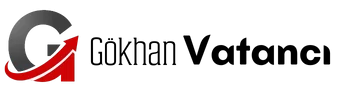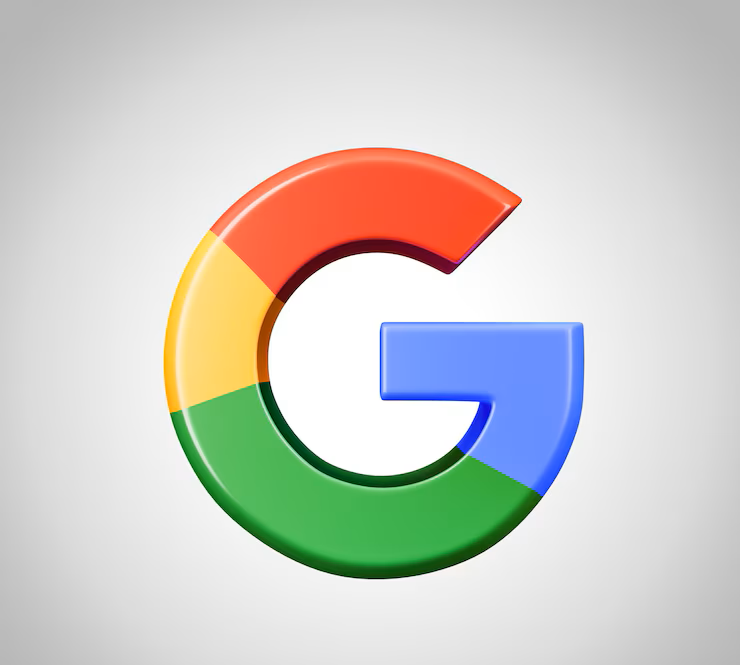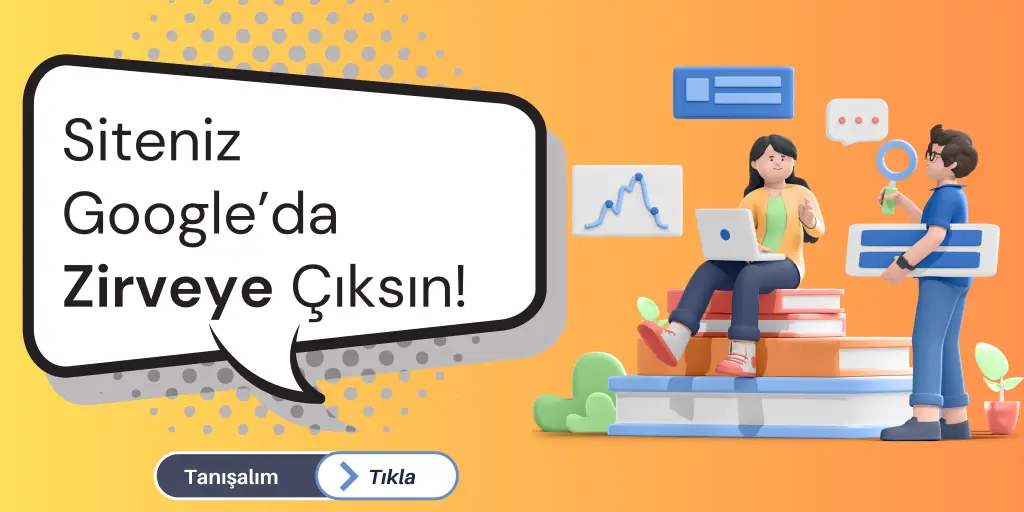Google Chrome, kullanıcıların internet deneyimini hızlandırmak için bir dizi güçlü özellik sunuyor. Bu özellikler arasında, tarayıcınızı daha verimli hale getiren Google Chrome Kısayolları önemli bir yer tutuyor. Peki, Google Chrome klavye kısayolları nasıl kullanılır? Bu yazıda, tarayıcınızı optimize etmek için kullanabileceğiniz en etkili Google Chrome için kısayollar listesini keşfedeceksiniz. Ayrıca, kendi ihtiyaçlarınıza uygun hale getirebileceğiniz Google Chrome kısayollarını özelleştirme yollarına da değineceğiz. Hazırsanız, daha hızlı ve verimli bir tarayıcı deneyimi için kısayolların gücünü birlikte ortaya çıkaralım!
Google Chrome İçin Kısayollar Listesi
Google Chrome klavye kısayolları nasıl kullanılır sorusunun yanıtı, tarayıcı deneyiminizi önemli ölçüde geliştirebilir. Kısayollar, işlemleri hızlandırarak zamandan tasarruf etmenizi ve iş akışınızı daha verimli hale getirmenizi sağlar. İşte, Google Chrome tarayıcısında sıkça kullanılan temel kısayollar ve bunların işlevleri:
| Kısayol | İşlevi |
|---|---|
Ctrl + N | Yeni pencere açar. |
Ctrl + T | Yeni sekme açar. |
Ctrl + W veya Ctrl + F4 | Aktif sekmeyi kapatır. |
Ctrl + Shift + T | Son kapatılan sekmeyi yeniden açar. |
Ctrl + Tab veya Ctrl + PgDn | Sonraki sekmeye geçer. |
Ctrl + Shift + Tab veya Ctrl + PgUp | Önceki sekmeye geçer. |
Ctrl + R veya F5 | Sayfayı yeniden yükler. |
Ctrl + Shift + R | Sayfayı önbelleği temizleyerek yeniden yükler. |
Ctrl + L veya Alt + D | Adres çubuğuna odaklanır. |
Ctrl + J | İndirilen dosyaları gösterir. |
Ctrl + H | Tarayıcı geçmişini açar. |
Ctrl + Shift + B | Yer işareti çubuğunu gösterir veya gizler. |
F11 | Tarayıcıyı tam ekran moduna alır. |
Bu kısayollar, Google Chrome için kısayollar listesi içerisinde en sık kullanılan ve kullanıcıların işlerini kolaylaştıracak temel işlevleri sunmaktadır. Bunun yanı sıra, tarayıcıda gezinirken zaman kaybetmeden daha fazla iş yapabilmenize olanak tanır. Elde edilen hız avantajı, tarayıcıyı daha etkili bir şekilde kullanmanızı sağlar.
Google Chrome kısayollarını özelleştirme yolları ise kullanıcıların bu kısayolları kendi ihtiyaçlarına göre düzenleyerek daha kişisel bir deneyim yaşamalarına yardımcı olur. Kısayolları değiştirmek veya yeni kısayollar atamak için aşağıdaki adımları izleyebilirsiniz:
- Chrome Menüsü: Sağ üst köşedeki üç nokta simgesine tıklayın.
- Ayarlar: “Ayarlar” seçeneğine tıklayın.
- Kısayollar: Özelleştirmek istediğiniz alanları bulmak üzere sol menüyü kontrol edin.
- Özelleştirme: İlgili alanları düzenleyerek kendi kısayollarınızı belirleyin.
Google Chrome klavye kısayolları nasıl kullanılır ve bu kısayolların sağladığı avantajlar, tarayıcı deneyiminizi hızlandırmak açısından son derece önemlidir. Yukarıda yer alan kısayollar ve özelleştirme yöntemleri, tarayıcınızı daha verimli hale getirmek için harika bir başlangıç noktası sunmaktadır.